Opprett en demoavtale
Skal du opprette en demoavtale i Rackbeat og er i tvil om hvordan du gjør dette? Følg med her!
Fantastisk at du har lyst til å teste Rackbeat! Det er vi glade for! 🥳
Din demoavtale er aktiv i 14 dager, hvoretter den lukkes automatisk ned.
Opprettelsen av en demoavtale i Rackbeat er ganske lett. Les videre for å se hvordan du gjør det.
1. Klikk på " Prøv gratis"

2. Nå taster du inn virksomhetsopplysningene dine
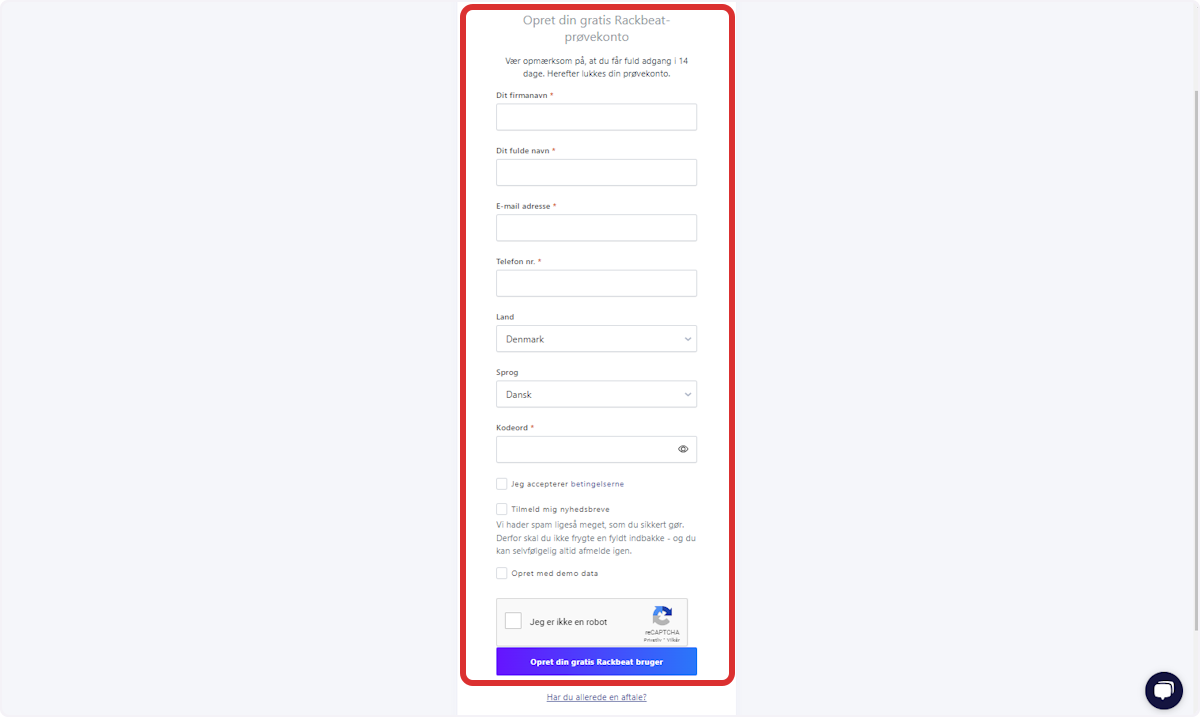
3. Opprett med demodata?
Det er en god ide å klikke på "Opprett med demodata". På denne måten trenger du ikke å legge til dine egne produkter, leverandører, kunder osv., for å teste de ulike funksjonene i systemet.
Når du har klikket på "Opprett med demodata", vil det automatisk bli opprettet følgende på kontoen din:
.> 20 produkter
.> 3 varegrupper
.> 5 enheter
.> 1 lokasjon
.> 6 leverandører
.> 1 leverandørgruppe
.> 8 kunder
.> 3 kundegrupper
OBS! Når du legger til demodata i avtalen din, kan det ikke slettes senere.
Hvis du huker av i denne boksen, vil du tatt gjennom den oppsettingsprosessen som beskrives lenger nede i guiden.

4. Klikk så på "Jeg er ikke en robot"
Det virker nok som et overfladisk felt, men det er alltid godt å få bekreftet:

5. Nå er du klar til å klikke på "Lag din gratis Rackbeat-bruker"
Hvis du har valgt å opprette demokontoen uten demodata, kan du klikke her for å bli ført til den oppsettingen du kommer til å gjennomgå Uten demo data

6. Vent på at kontoen skal settes opp
Det går bare et lite øyeblokk så er kontoen din klar:
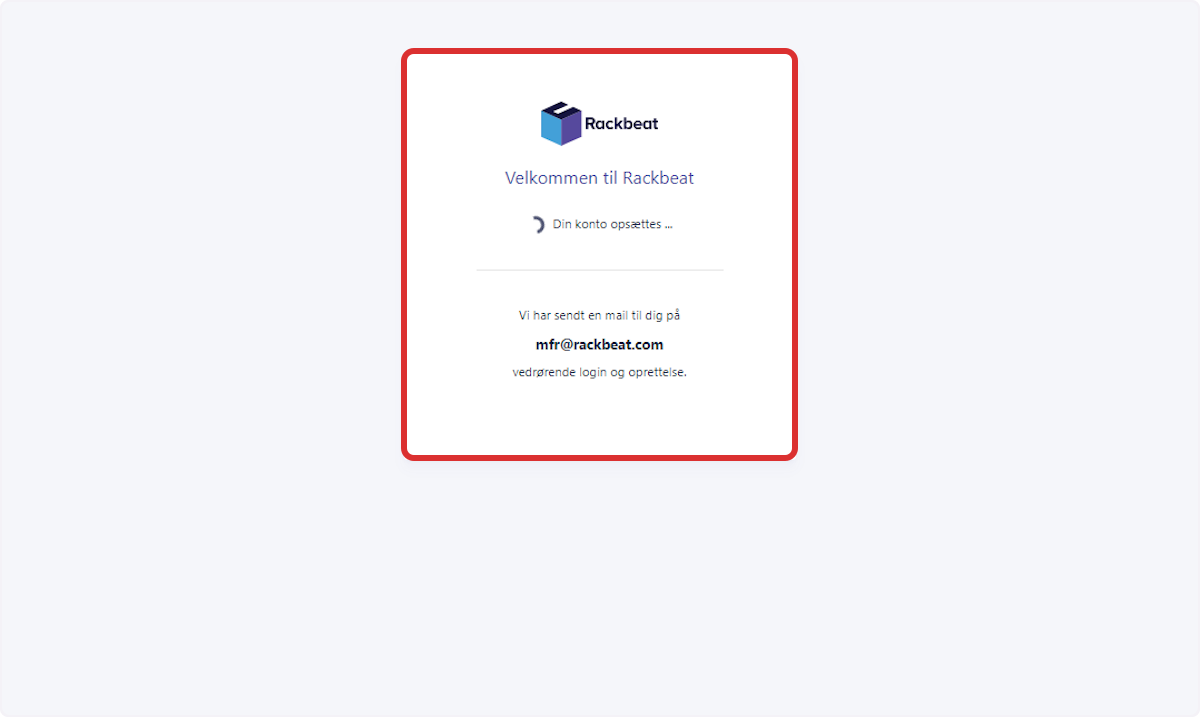
7. Du er nå logget inn på demokontoen din! 🥳
Nå er du inne, og det første du ser er det overordnede dashboardet:
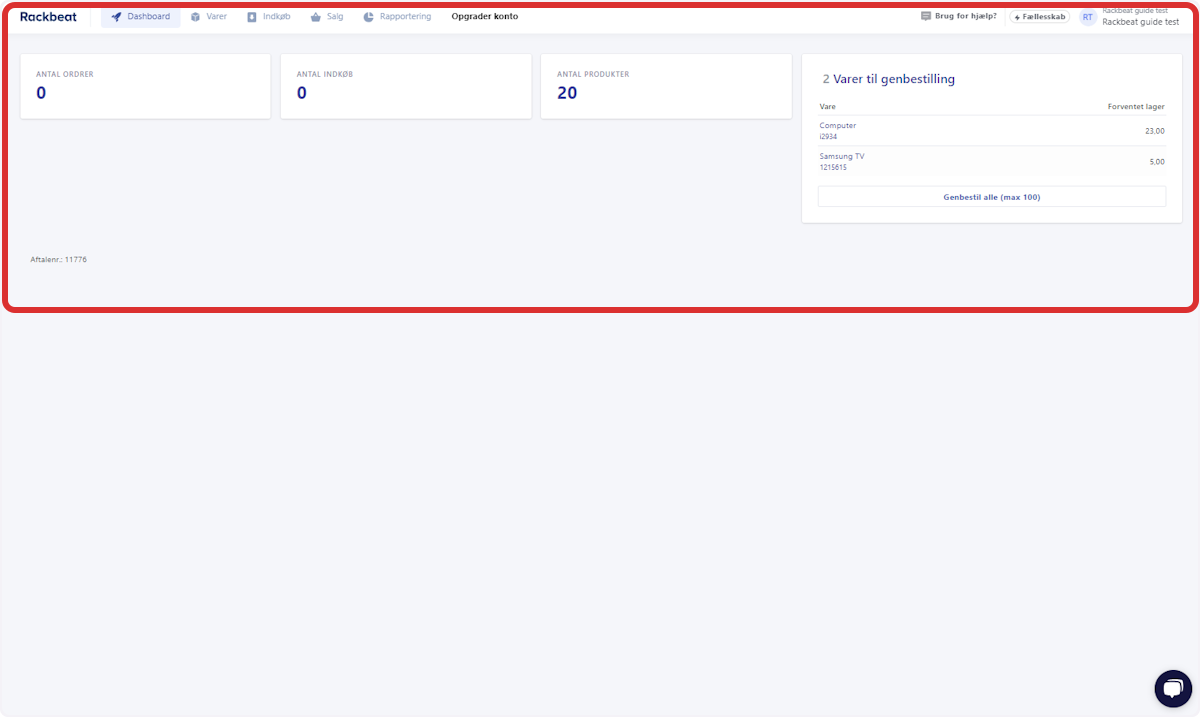
Og slik oppretter du Rackbeat-demokontoen din med demodata. 🙌
Men det kan også være at du gjerne vil teste systemet med din egen data. Her skal du bare lese videre, så tar vi den også!
Huket du IKKE av i boksen "Opprett med demodata"?
Hvis du ønsker å arbeide med dine egne produkter, leverandører, kunder m.m. forklarer vi her, hvordan du setter opp demokontoen din.
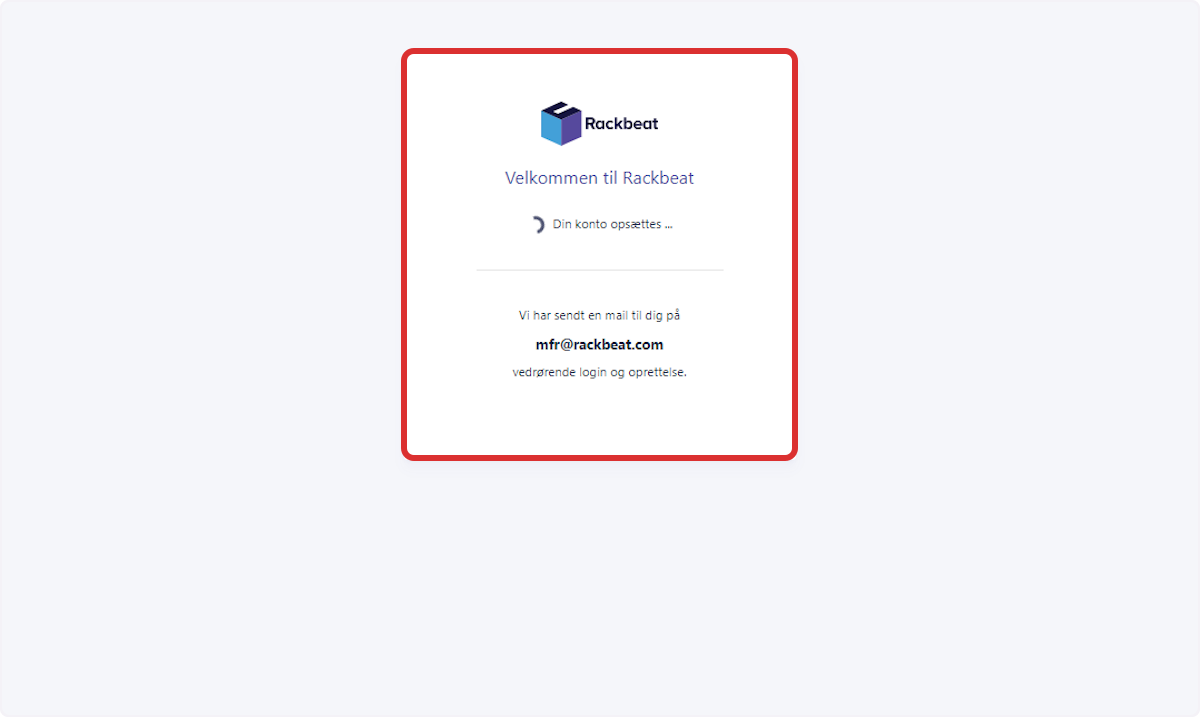
Trinn 1 av 7: valg av abonnementstype
Her velger du hvilken abonnementstype du ønsker å opprette demokontoen med. Grunnen til at du skal ta dette valget, er at det er forskjeller på de funksjonene det er mellom Basis abonnementet og Premium abonnementet i Rackbeat.
Som demokonto er det fint å velge premium abonnementet, slik at du har mulighet for å teste alle funksjonene.
Det er viktig å nevne at du ikke kommer til å betale prisen for abonnementet, så lenge kontoen din er en demokonto. Du skal bare forholde deg til abonnementets type på selve demokontoen.

Trinn 2 av 7: Oppsetting av virksomhetsinformasjon
Inntast virksomhetsinformasjonen din her, alternativt kan de utfylles i Rackbeat på et senere tidspunkt.
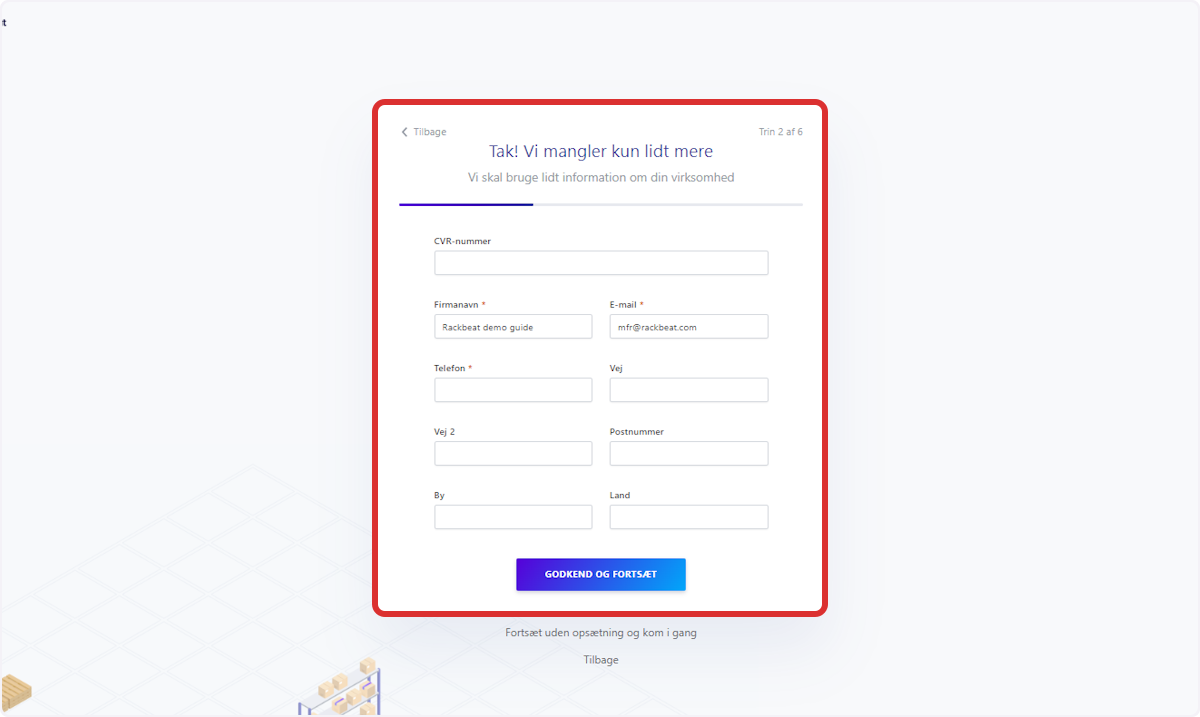
Trinn 3 av 7: Valg av lagerprinsipp og Standardvaluta
Rackbeat har mulighet til å velge en av to lagerprinsipper, gjennomsnittlig kostpris og FIFO.
Hvis du oppretter kontoen din som en premium konto, får du mulighet til å velge FIFO, mens du ellers også kan velge gjennomsntillige kostpris.
På samme måte velger du din standardvaluta under opprettelsen av kontoen.
OBS! Disse kan ikke endres senere.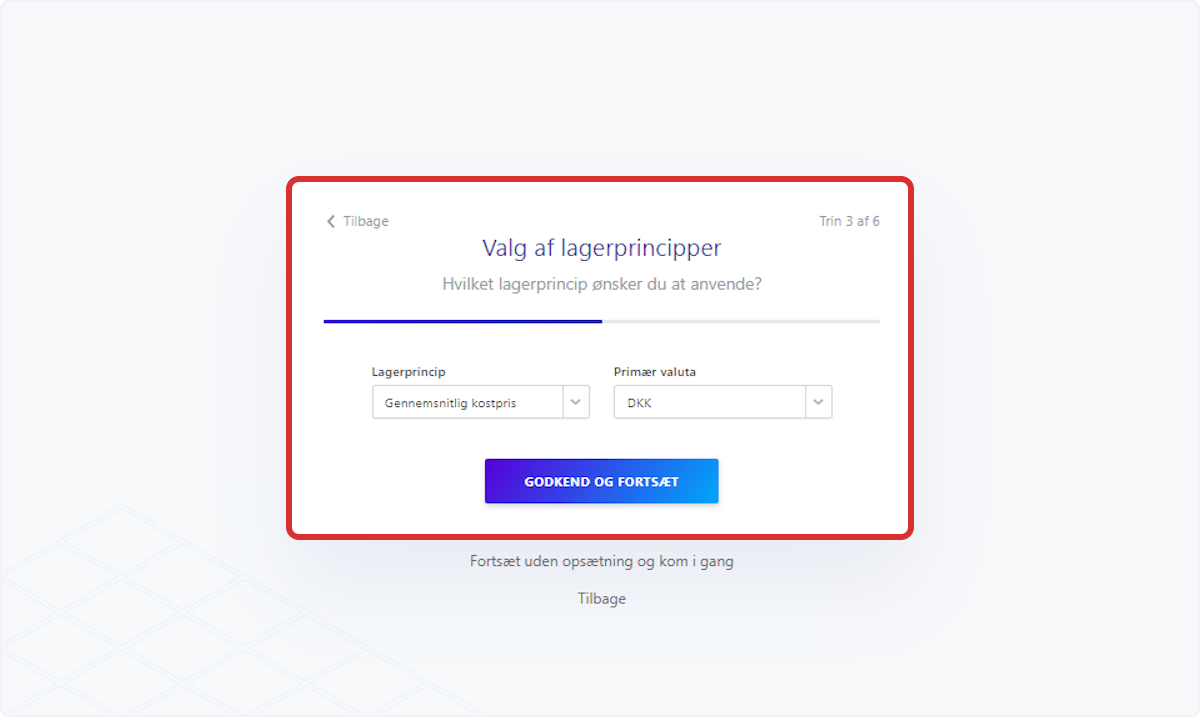
Trinn 4 av 7: Oppsetting av integrasjoner
Her får du mulighet til å integrere et økonomisystem i Rackbeat.
Hvis du ikke er klar til å forbinde økonomisystemet ditt til Rackbeat enda, kan du gjøre dette på et senere tidspunkt.
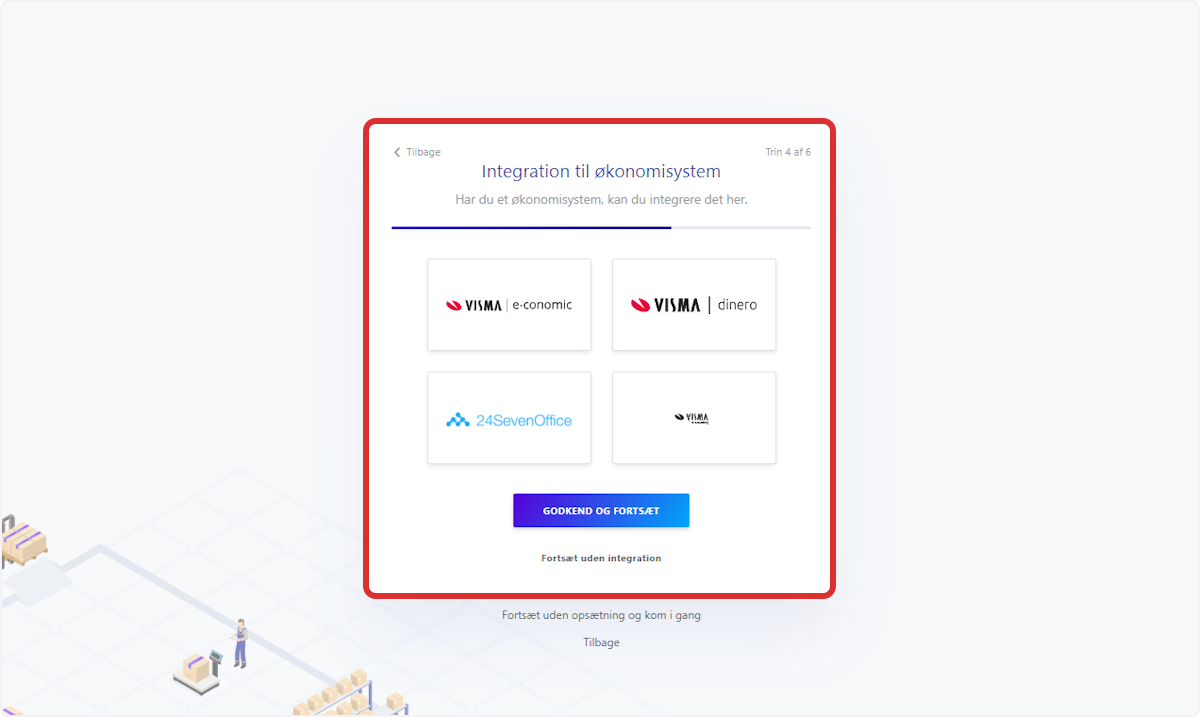
Trinn 5 av 7: Oppsetting av lokasjoner
Arbeider du med flere lokasjoner kan du sette dem opp her.
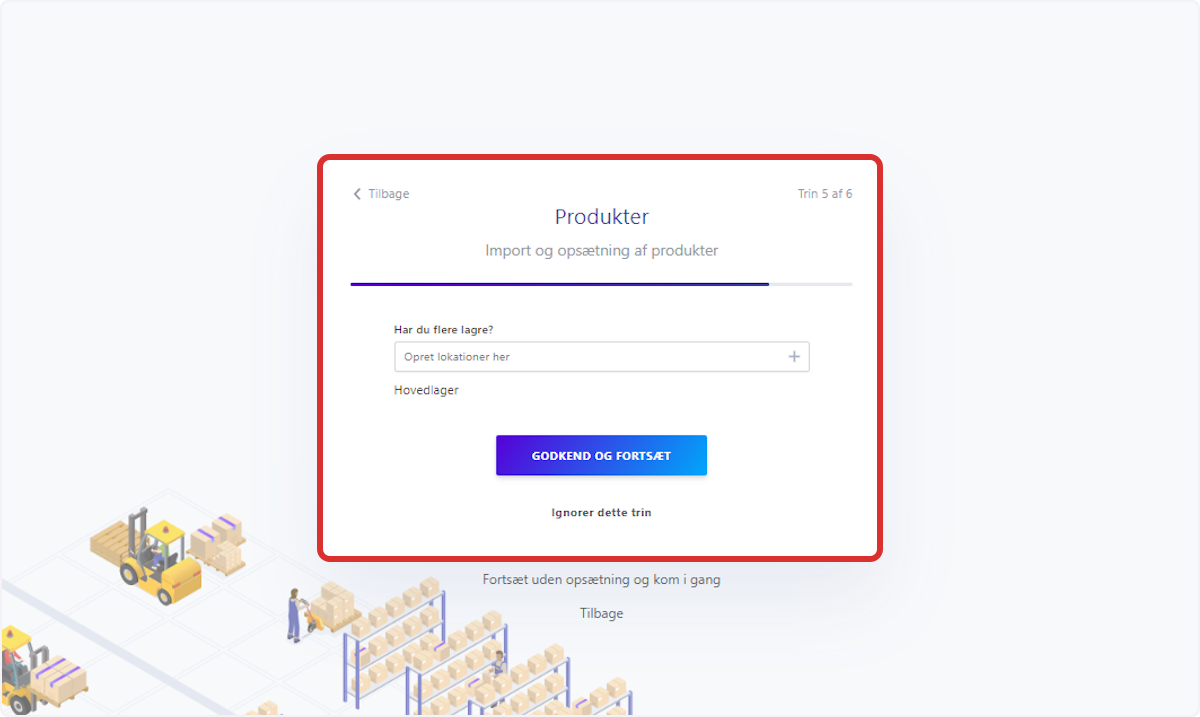
Trinn 6 av 7: kontoen er opprettet!
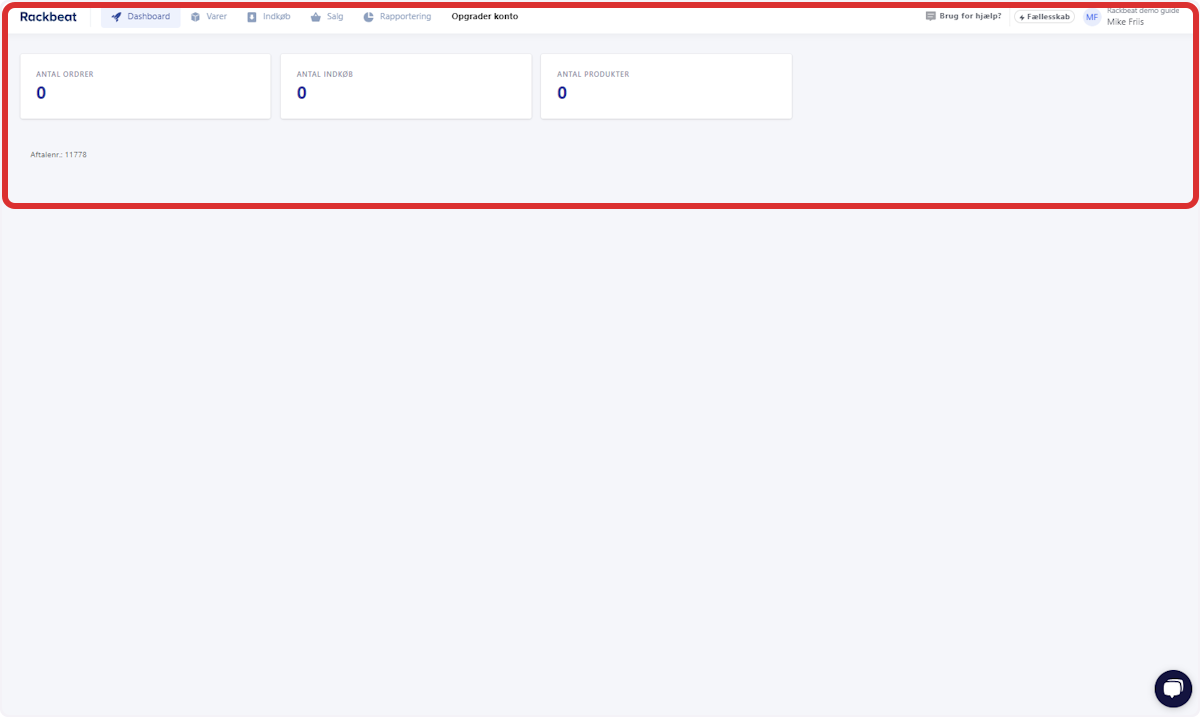
Trinn 7 av 7: Sist, men ikke minst: Slik kan du opprette dine produkter, leverandører, kunder m.m.
Det er to måter du kan legge dataen din inn i systemet. Du kan enten opprette det selv for hvert enkelt produkt, m.m., eller så kan du importere dataen din. Her forklarer vi hva du kan gjøre med varene dine.
Manuell opprettelse av varer
- Velg fanen "Varer" øverst
- Klikk på "Produkter" i menyen
- Klikk på "Opprett ny" øverst til høyre
- Fyll ut den generelle informasjonen om varen
NB! Salgsprisen i Rackbeat skal alltid oppgis uten moms - Klikk på "Opprett produkt" for å avslutte
Import av nye produkter
- Klikk på fanen "Varer" øverst på siden
- Klikk på "Produkter" i menyen
- Klikk på "Importer" øverst i høyre hjørne
- Nå har du mulighet til å enten velge din egen Excel-fil eller å laste ned en eksempel-fil ved å trykke på teksten "Eksempel fil"
Vi anbefaler, at du laster ned eksempel-filen og bruker denne for å forsikre om at du får riktig data med i importen
Ditt datasett skal dog overholde noen kriterier for at vårt system kan lese det korrekt. Les her hvordan du kan overholde disse kriteriene.
Det følger egentlig samme prinsipper for importen som det gjør for den manuelle opprettelsen av leverandører og kunder. Men vi har skrevet noen artikler som kan hjelpe deg her:
Slik oppretter du en ny leverandør
Slik importerer du leverandørdata
Så var vi kommet til slutten av oppsettingen av din demokonto. Nå står det bare igjen å ønske deg riktig god fornøyelse med deres demokonto!